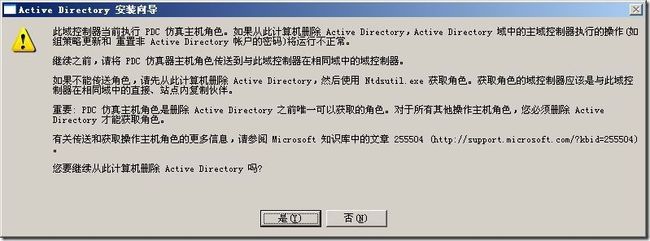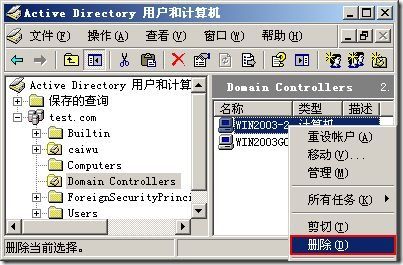DC的卸载
对于在生产环境中的DC服务器,由于种种原因,不能正常使用,需要将其卸载,使其退出AD域环境,并告知其他DC,此DC不存在,不在进行KCC复制,本文简要阐述了DC卸载的方法。
DC卸载可使用常规情况下卸载,输入dcpromo,输入本地管理员密码,在配置卸载页面上可以看到正在删除域控、操作主控以及复制伙伴关系。重启之后,便删除了DC。
DC卸载也可使用强制卸载,即将无法复制的DC从域环境中脱离出来,使用dcpromo/ forceremoval强制卸载,
弹出如下对话框;
若删除AD域内其他DC(非PDC),则直接弹出强制卸载向导;
随后开始进行AD配置,开始卸载DC
单击完成,完成卸载。
由于强制卸载,域内其他DC不知此DC已不存在,需要在其复制伙伴上将其手动清理,然后把清理后的AD信息复制到其他DC上。告知其他DC此DC已不存在。在命令行提示符下输入ntdsutil,输入metadata cleanup;如图:
连接到进行手动删除AD数据的此DC上(当前主机)
依次选择“列出站点”、“选择所列出的站点”
“列出站点中的域”、“选择所列出的域”
“列出站点下AD域下的服务器名称”、“选择服务器”如图;
即反复使用“list”“select”列出站点,选择站点,列出站点下的域,选择域,列出站点下域下的服务器,选择服务器;至此,完成了所要手动清理的DC的选择;
移除所选择的服务器,如图;
如图,从操作的主机上手动删除了强制卸载的DC,
然后打开“AD用户和计算机”domain controllers,在右侧选择已经删除的服务器win2003-2右击删除,如图;
对删除win2003-2的原因进行描述,完成了对DCwin2003-2的删除;
随后,手动删除DNS中原DC的SRV记录,若原DC为操作主控服务器,使用夺取将操作主控转移到其他DC,若原DC为全局编目服务器,选择其他DC为全局编目服务器,将在此服务器的AD复制到其他DC上。
只有当DC无法进行常规卸载时,才能考虑使用强制卸载,且使用强制卸载后一定要注意后续对AD的手工清理。
如果正常使用的DC突然系统出现故障,无法正常登录系统,无法使用命令调出强制卸载,只得进入目录服务还原模式将其卸载,点F8进入目录服务还原模式,修改注册表将DC强行变为独立服务器,定位到HKEY_Local_Machine\System\CurrentControlSet\Control\ Productoptions\ProductType,这个键值决定了服务器的身份。
将ProductType的键值改为ServerNT,将此服务器设置为与AD无关的服务器,然后手动删除C:\Windows\NTDS,重启之后,提升此服务器为BDC,加入到之前的域中,然后在降级删除AD域!即可(因为此系统中还有很多服务以及注册表键值和AD有关,必须将其先升级在降级彻底消除隐患,避免日后AD出错)